Tous les utilisateurs d'appareils mobiles Android ne savent pas que cela est possible accéder à Google Play et l'utiliser à partir de votre ordinateur.
Evidemment ce n'est pas possible télécharger et installer des applications et des jeux de Google Play sur votre PC. Ce qui est possible est quelque chose de beaucoup plus utile et pratique, comme la possibilité pour installer à distance des applications sur nos appareils Android.
Dans ce guide, nous expliquerons tout ce que vous devez savoir pour utiliser le Google Play Store depuis votre PC, à la fois pour installer des applications à distance sur votre téléphone et pour utiliser des applications Android sur votre ordinateur à l'aide d'un émulateur.
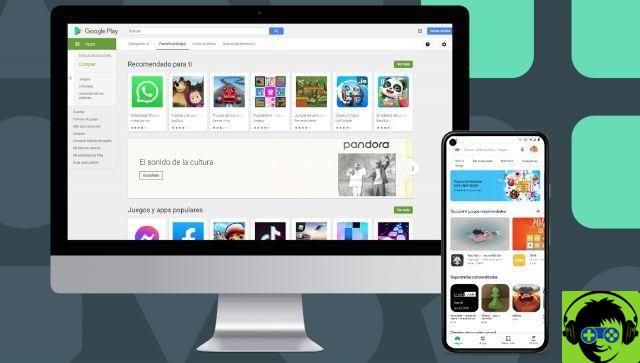
Google Play Store sur un ordinateur et un téléphone portable.
Utilisez Google Play depuis votre navigateur, étape par étape
Le processus pour utiliser le Google Play Store sur un PC et installer des applications à distance sur votre ordinateur est assez simple. Vous n'avez qu'à suivre ces étapes :
- Accédez au site Web Google Play Store via le navigateur de votre PC.
- Connectez-vous avec le même compte Google que vous avez associé à votre mobile.
- Recherchez maintenant l'application ou le jeu que vous souhaitez télécharger sur votre mobile.
- Accédez à la page de l'application et appuyez sur "Installer".
- Choisissez l'appareil mobile ou Android sur lequel vous souhaitez installer l'application. Vous pouvez choisir parmi tous les téléphones mobiles auxquels votre compte Google est associé.
- Acceptez et attendez que le processus se termine. Le site Web peut vous demander de saisir le mot de passe de votre compte Google pour terminer.

Maintenant, si vous allez sur votre mobile, vous verrez comment l'application ou le jeu que vous avez choisi commencera à se télécharger et à s'installer automatiquement, sans avoir à vous connecter à Google Play.
Bien que via la version informatique de Google Play, il n'est pas possible d'effectuer d'autres actions telles que mettre à jour les applications ou les désinstaller de votre mobile, la possibilité d'installer des applications à distance est une fonctionnalité qui peut être très utile à de nombreuses reprises.
Utiliser Google Play avec des émulateurs Android
Mais il existe d'autres moyens de utiliser Google Play sur votre PC en plus de sa version web.
Et est-ce que grâce aux émulateurs Android pour PC c'est possible télécharger des applications du magasin et les utiliser sur votre ordinateur comme s'il s'agissait d'un téléphone portable ou d'une tablette.
Un bon exemple de Emulateur Android pour PC qui offre l'accès au Google Play Store est BlueStacks. C'est l'une des applications les plus populaires de sa catégorie, car elle offre une excellente expérience Android, optimisé pour une utilisation sur les ordinateurs, à la fois pour ordinateur portable et de bureau.
pour utilisez Google Play depuis votre ordinateur en utilisant l'émulateur Bluestacks, voici les étapes à suivre :
- Tout d'abord, téléchargez et installez Bluestacks sur votre ordinateur.
- Lorsque vous démarrez Bluestacks pour la première fois, vous devrez vous connecter à votre compte Google. Entrez l'adresse e-mail et le mot de passe correspondant.
- Suivez les étapes indiquées à l'écran et complétez l'acceptation de l'utilisation des services Google.
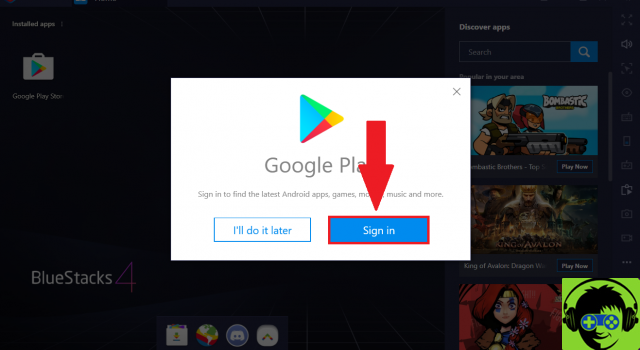
Après avoir terminé la dernière étape, vous serez automatiquement dirigé vers le Google Play Store, dans une version similaire à ce que vous pourriez trouver sur un téléphone ou une tablette Android, mais avec la particularité que vous vous permettra de télécharger des applications Android directement sur votre ordinateur via l'émulateur.


























